住宅户型平面图绘制步骤
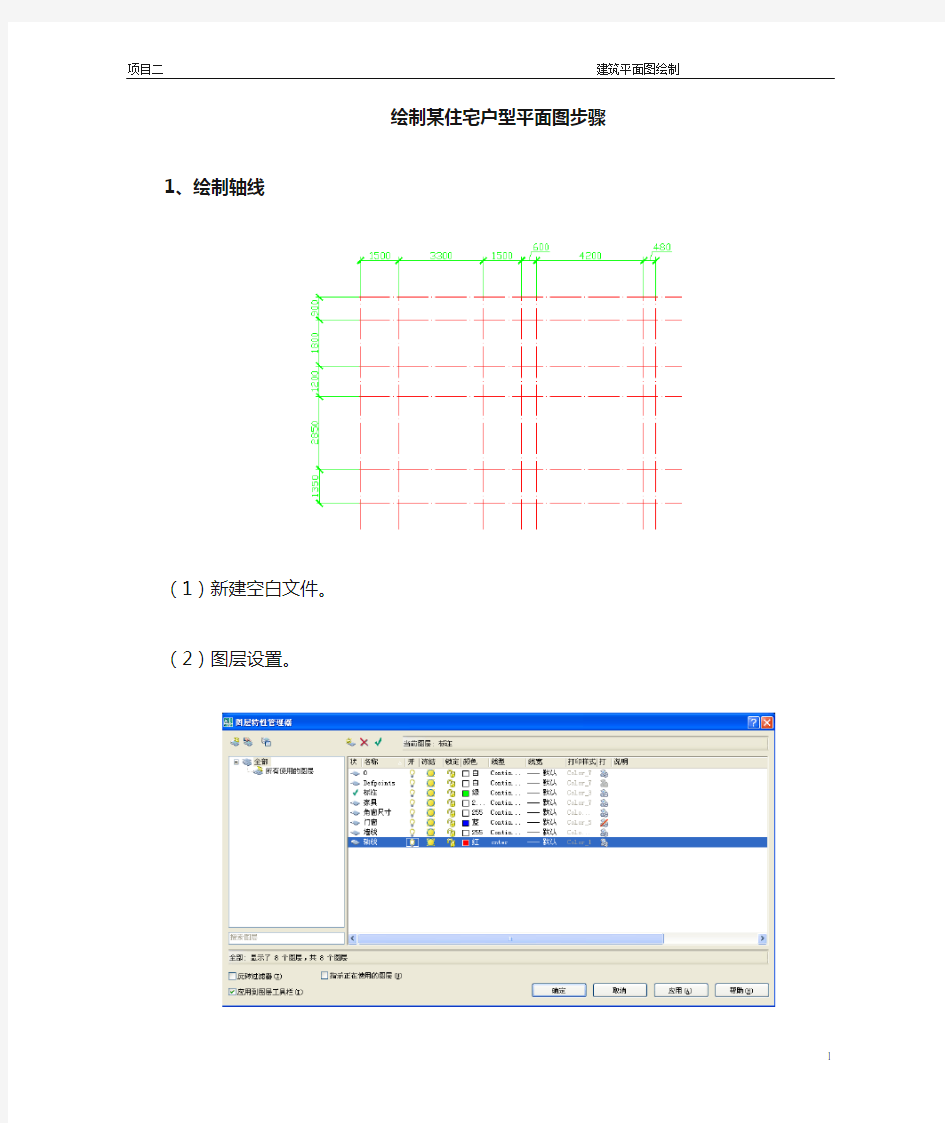
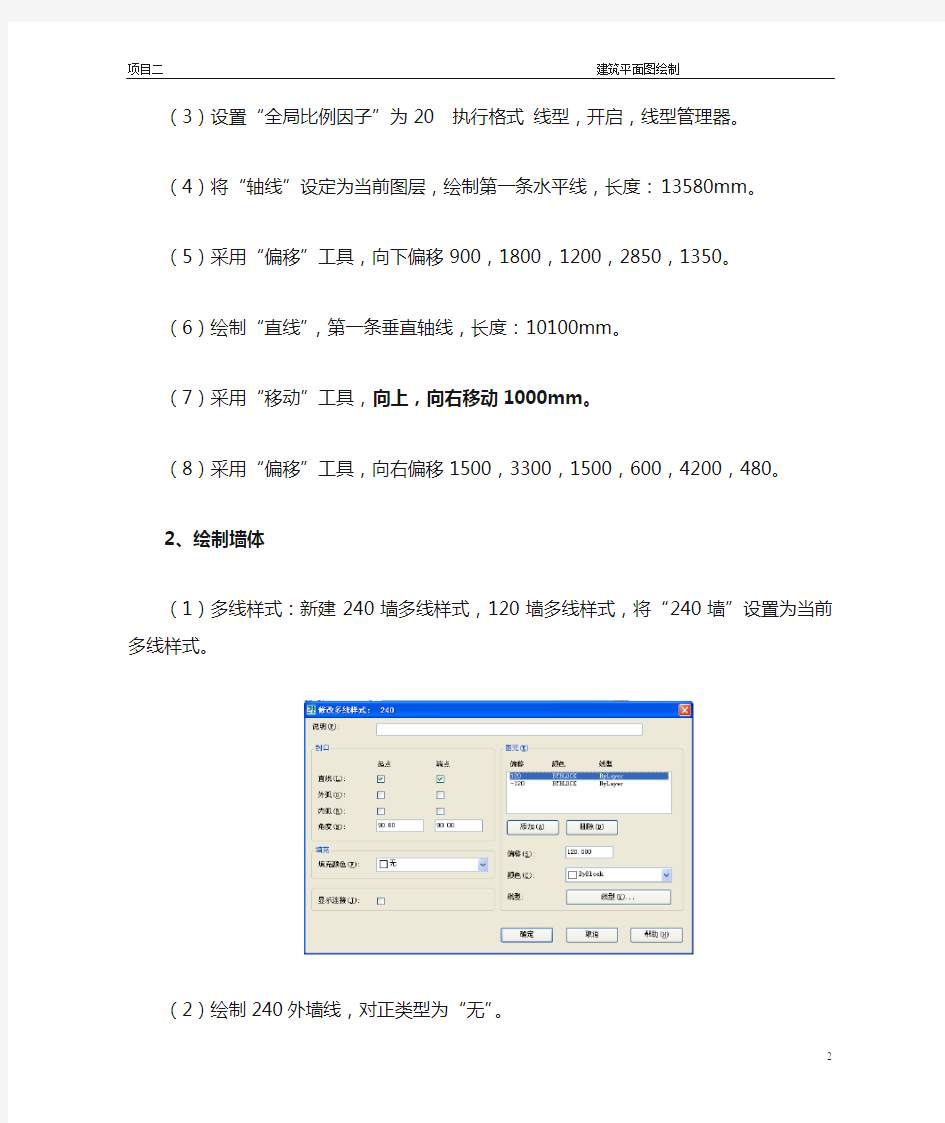
绘制某住宅户型平面图步骤
1、绘制轴线
(1)新建空白文件。
(2)图层设置。
(3)设置“全局比例因子”为20 执行格式线型,开启,线型管理器。(4)将“轴线”设定为当前图层,绘制第一条水平线,长度:13580mm。(5)采用“偏移”工具,向下偏移900,1800,1200,2850,1350。(6)绘制“直线”,第一条垂直轴线,长度:10100mm。
(7)采用“移动”工具,向上,向右移动1000mm。
(8)采用“偏移”工具,向右偏移1500,3300,1500,600,4200,480。
2、绘制墙体
(1)多线样式:新建240墙多线样式,120墙多线样式,将“240墙”设置为当前多线样式。
(2)绘制240外墙线,对正类型为“无”。
(3)绘制240内墙线,对正类型为“无”。
(4)将“120墙”设置为当前多线样式,对正类型为“上”。
(5)编辑修剪所有的墙线,选择修剪方式。
3、绘制门窗
(1)分解多线墙体,以便修剪门洞与门窗。
(2)使用“偏移”“修剪”工具绘制出平面图中的门与窗位置,并将轴线隐藏。
(3)将“门窗”设置为当前图层。使用“矩形”和“圆弧”工具,绘制单扇门平面图:
(4)使用“矩形”工具,240x660绘制窗户平面轮廓图,再将其分解,向内偏移80。
(5)执行复制命令,采用“拉伸”命令,向下拉伸840,制作1500的窗平面。
(6)将门、窗制作成内部块,执行移动、旋转、镜像进行调整。
(7)绘制飘窗:采用“多段线”绘制轮廓线,向外“偏移”40,80。
(8)绘制客厅凸窗:采用“多段线”绘制内轮廓线,向外“偏移”90,60,90。
(9)执行“直线”命令,捕捉右侧外轮廓与外墙线的交点向内轮廓绘制垂线,制作窗框。
4、布置家具
(1)将“家具”设置为当前图层。
(2)将“家具.dwg”做成外部块,利用设计中心,插入到当前场中。利用“移动”工具,将家具分别放入到场景中。
(3)补画厨房墙体。
(4)制作厨房推拉门。
(5)绘制橱柜轮廓线。
(6)将洗菜盆、炉具、冰箱放到预留位置。
(7)将餐桌放到餐厅区域。
5、标注尺寸
(1)设置“标注样式”:箭头设置,全局比例:100 (2)标注第一级尺寸。
(3)标注第二级尺寸。
(4)标注第三级尺寸,最后隐藏轴线。
种常用住宅户型尺寸
种常用住宅户型尺寸 Document number【980KGB-6898YT-769T8CB-246UT-18GG08】
16种住宅房间的合理尺寸 每套住宅均是由各种不同功能的房间组成的,每种房间的开间进深均有个合理尺寸,每种房间尺寸合理是套型设计达到适用、舒适或高舒适要求的基本保证。 这些不同功能的房间大致有主卧室、次卧室、客房、书房、儿童房、保姆房、健 身房、客厅、家庭厅、餐厅、门斗或门厅、厨房、公共卫生间、主卧卫生间、储 藏间、楼梯间、南阳台、北阳台等共约16 种。 一、主卧室 1.主卧室的最低开间中到中尺寸是3. 6m(净3. 3m) ,最低进深中到中尺寸是 4.8m(净4. 5m)。这是保证家具摆放和人的活动最低适用要求的尺寸(图1)。 2.主卧室的“舒适”开间中到中尺寸是 3. 9m(净3. 6m) ,进深中到中尺寸是 5.1m(净4. 8m)。这时家具摆放和人的活动是比较方便舒适的(图2) 。 3.主卧室的“高舒适”开间中到中尺寸是 4.2m(净3. 9m) ,进深中到中尺寸是7. 5m(净 7. 2m)。这时家具摆放和人的活动会更加方便舒适;不仅如此,到了这一级,主卧室就应该配有主卫生间和进入式衣帽间( 图3)。或不设进入式衣帽间, 以把卫生间做大,使洗浴更加舒适(图4)。 二、次卧室 次卧室为住户非主人使用的卧室,它的最低“适用”开间中到中尺寸是3. 3m(净3. 0m) ,进深中到中尺寸是4. 5m(净4. 2m),如图5。这里讲的是最低“适用”要求,因为小于这个尺寸就会给家具布置和人的活动带来不便,也就是说小于这个尺寸的房间就不应设计为卧室,而应设计为书房、儿童房、保姆房等功能的房间。若户建筑面积比较大或很大,次卧室也分别提高到上述主卧图1或图2的标准,这时次卧室也就分别达到了“舒适”或“高舒适”的要求了。 三、客房 客房为专供客人使用的卧室,一般拥有三间卧室以上的大户型方予设置。它的尺寸标准最低应与次卧室相同(图5)。当然,如果户型更大,它也可按最低“适用”主 卧(图1) 甚至“舒适”主卧(图2) 设置,这时客房也就分别达到了“舒适”或 “高舒适”的要求了。 四、儿童房
户型分析 经典
一、首先,我们看到的是你们家的一个原始平面图,是一个二室二厅一厨一卫的户型。屋子的层高是2.85M,采光也相当好,以及空间也全部利用上了,按整个户型来讲还是相当不错的。 二、根据您的需求,对于原始的平面图是永远达不到我们心目中所要的家居装饰效果的,所以我必须通过将能移动的墙体要进行局部的改动,来将每块区域进行一个合理的划分,这里在墙体改动图中,红色表示拆除墙体,绿色表示新砌的墙体;下面我们通过平面布置图来分析一下整套方案。 客厅: (1)首先,我从进户门开始讲起,作为我们先进入居室中,看到的就是客厅的沙发,餐厅的桌子以及卧室和卫生间的门,这给我们的视觉效果不但不好,心理反而会产生凌乱,乱糟糟的,对于这里的缺陷,我的设计理念是将进入户做个玄关隔断,它既使我们进门换鞋方便也是个装饰柜,也起到个装饰作用,装饰柜是方便我们外出时一 些包、伞、工作服的储藏处所;作为玄关,是居室人的一块活动区域,设置它主要起到一览无余,在视觉上起到了遮挡,上面加上灯光照射下来,起到了点缀装空间的效果,但上面比较宜做成半通透的,在风水上来讲,太高阻挡了室外的新鲜空气;下面可做成900MM高的鞋柜,上面用玻璃材质做成隔板式的装饰柜,非常的实用。。。 (2)而进门又是门对门,避免门对门的相冲,所以我建议您将儿童房的门用手绘墙或用珠帘来做掩蔽,可能其他装饰公司的设计师会考虑将这块用隐形门来处理,是可以的,但以我在合肥做的几家工地,隐形门刚开始做的效果是相当不错,但考虑到后期的实用性,门使用的频率比较高,最后都是因为缝隙比较大,都变得不隐形了,而且隐形门相对和其他的门比较代价也是高出2倍的,也不建议您将门改到背景墙的部位了,第一背景墙比较短,就像刚刚所说的隐形到最后也不隐形了,与背景墙形成不了一个整体。。。 (3)对于客厅这块的摆设来看:我重点还是来谈谈自己的设计,可能其他设计师比较重视电视背景墙这块,和您讲得比较详细,作为背景墙,它是家中的一个亮点,起到的是装饰效果,重点应来做还是要耐看,来配合电视及电视柜的,达到一个整体的效果。。。 相对来讲,我比较建议客户每个空间都要摆放一盆植物,它不仅起到个装饰效果,最主要的还是它本身的特点,它们通过光合作用吸收空气中的CO2,而释放出O2,植物维护着生态的平衡,使居室气氛活跃,放在电视机旁边,减少电器的副射,能够缓解因时间长而造成的视觉地疲劳。。。 (4)其次,就是我们在选购沙发时,不仅要观注是不是国际流行的品牌,一定要把里外给打量清楚;a、看看框架的质量:摇一摇,晃一晃,看是否牢固,看底面有没虫蛀、疤痕; b、内部垫层:背底面采用尼龙带还是弹簧,它的回弹性如何; c、看布料:拼接的花纹是否一致; 如果这三样都看的都还可以的话,说明这款沙发的质量是达标的;如果不做沙发背景的话可将沙发的后挂两幅艺术画,灯光照射下来,非常的温馨,也起到了点缀空
经典户型解析讲解
燃情岁月(A户型60.16/一室一厅一卫) 就如同生命中某个阶段,花样年华,一切简洁、直接户型设计简约自然,实现通畅柔和 明亮厅房,良好通风采光 步入式阳台与卧室连为一体,私密性强 在私享的天空 邀爱人翩翩起舞,邀明月一同小酌 生活因此浪漫无比 南城情怀(户型137.59—144.28/二室二厅一卫) 闲居家中,也能重温罗马假日 每天清晨,阳光一丝一点的挤进来 叫醒了熟睡中的懒猫。 户型方正实用,动静、干湿分区,得房率高; 完全人性化设计,透光性好 大落地观景阳台,中心花园美景一览无余 甜蜜生活,坐享温馨浪漫人生之旅 情感磨坊(G户型50.14-50.93/一室一厅一卫) 心情可以放飞,空间刚刚好 户型方正实用,得房率高 整体设计简洁大方,通透流畅,线条工整; 为年轻人个性的张扬 和这个年龄特有的奇思妙想量身定做 我的青春我做主
恋景倾城(H户型90.63—91.65/二室二厅一卫) 当旷世美景与煦暖阳光成为生活的寻常,夫复何求厅、卧方正实用,动静分区,具灵动之美客厅联体落地阳台,视野豁然开朗,美景一览无余 明厅、明卧、明厨、明卫,阳光在每个房间自然起舞 令目光所及的风景天然鲜活 餐厅独立,与厨房浑然一体,合理舒适 生活因此愉悦欢快 玲珑美居(42.34—46.26平米/一室一厅一卫) 窈窕一居,给年轻的心一个归处。 独立厨、卫、厅,各有使用功能,功能齐备 格局方正、紧凑,使用率高 整体空间浑然一体,南北通透,采光通风优越 飞扬青春思绪,独立自由,随心所欲 心情港湾(J户型92.06平米/二室二厅一卫)甜蜜两居,标准户型,体现一种两情相悦的生活态度单位间隔方正,功能分区紧凑合理,布局巧妙 餐厅、厨房独立自成一体,方便琐碎生活,细节体现关爱阳光下烹饪,烛光下晚餐,浪漫情调装点生活每一处细节客厅特设观景、休闲阳台,睡眼惺忪的下午,来次伸个懒腰 这种日子真爽
[cad如何带着比例绘制平面图]cad平面图绘制教程
[cad如何带着比例绘制平面图]cad平面图绘制教程 我们在cad中画图一定要知道比例的重要性,所以很多平面图 都是带着比例去绘制的。很多刚学习的新手小伙伴可能还不知道,下面是带来关于cad带着比例绘制平面图的内容,希望可以让大家有所收获! 根据你要打印的图纸大小,比如A2或者A1等等,确定一下你 的图形所需要的比例,比如A2,图纸大小是420mm×594mm,而你一 个图形,要放在这么大的图纸上,需要的比例是多少呢? 需要你自己计算一下,比如你所说的1:那么每次在画图的时候,你就根据这个1:150的比例来计算长度比如你要画1米长的线条,那么根据1:150的比例,你在CAD里所需要画的长度就是1000/150,对吧? 这里有一个基本的问题,就是CAD里的一个单位,我们理解成1毫米这样的思路,其实和手工绘图没有差别,注意理解!!! 手工绘图时代,我们也是这样,只是,我们是用尺子去量的长度,对吧? 这样画的图,需要标注时,怎么办呢? 答案是,需要把标注的“线性比例”设置为1:150 于是,虽 然我们画的长度是1000/150,但是由于标注线性比例设置了那么标
注出来的长度数值就应该是1000(也就是我们需要在图纸上显示出来的数值) 比如我们要画1米长的线条,我们在CAD里就输入1000 这里也是把CAD里一个单位等同于1毫米这样的画图方式,标注的时候就不需要设置线性比例了 那么对1:150又如何处理呢? 由于1:150这个比例,总是针对某一大小的图纸来说的比如A2,而A2是有一个图框的,所以你可以把这个A2的图框(420mm×594mm)放大150倍用这个放大的框去套你的图形 由于1:150是你开始就根据图纸大小计算好的比例因此放大的图框应该能够装得下你的图形要是装不下,那就是你的1:150计算有问题了,那么你可以再放大图框,比如把图框放大为200倍,注意这个方法,图形是根据1:1绘制的,而是把图框进行放大 那么我要打印出来怎么办呢?由于420×594已经放大了150倍,所以在打印的时候就需要把打印比例设置成1:150进行打印,这样虽然图框和图形在CAD里是放大了的,但是打印时,又缩小成了正常的A2大小。
住宅户型平面图绘制步骤
绘制某住宅户型平面图步骤 1、绘制轴线 (1)新建空白文件。 (2)图层设置。 (3)设置“全局比例因子”为20 执行格式线型,开启,线型管理器。(4)将“轴线”设定为当前图层,绘制第一条水平线,长度:13580mm。(5)采用“偏移”工具,向下偏移900,1800,1200,2850,1350。(6)绘制“直线”,第一条垂直轴线,长度:10100mm。 (7)采用“移动”工具,向下,向右移动1000mm。 (8)采用“偏移”工具,向右偏移1500,3300,1500,600,4200,480。
2、绘制墙体 (1)多线样式:新建240墙多线样式,120墙多线样式,将“240墙”设置为当前多线样式。 (2)绘制240外墙线,对正类型为“无”。 (3)绘制240内墙线,对正类型为“无”。
(4)将“120墙”设置为当前多线样式,对正类型为“上”。 (5)编辑修剪所有的墙线,选择修剪方式。 3、绘制门窗
(1)分解多线墙体,以便修剪门洞与门窗。 (2)使用“偏移”“修剪”工具绘制出平面图中的门与窗位置,并将轴线隐藏。 (3)将“门窗”设置为当前图层。使用“矩形”和“圆弧”工具,绘制单扇门平面图:
(4)使用“矩形”工具,240x660绘制窗户平面轮廓图,再将其分解,向内偏移80。 (5)执行复制命令,采用“拉伸”命令,向下拉伸840,制作1500的窗平面。 (6)将门、窗制作成内部块,执行移动、旋转、镜像进行调整。 (7)绘制飘窗:采用“多段线”绘制轮廓线,向外“偏移”40,80。 (8)绘制客厅凸窗:采用“多段线”绘制内轮廓线,向外“偏移”90,60,90。
cad绘制室内平面图操作步骤
AutoCAD室内平面图绘制步骤 打开“最终室内平面效果图”(此文件如果打不开,可以看下面的截图),看到平面图,首先应该想到先要绘制定位中心线:
步骤1、首先单击工具栏前面的 按钮来创建图层,出现图层创建面板(如下图),再按这个按钮进行创建,单击刚创建的图层,按F2键可以进行修改图层,如先点选图层1,再按F2键,修改为:轴线。 步骤2:首先绘制如下图所示的定位中心线(红色的定位中心线,如下图),每一个定位中心线都是用来绘制柱子或墙体的辅助线。 单击右侧工具箱中的“直线”工具,输入12000,利用这条线往下偏移(快捷键O), 把所有中心线都定位好。 步骤3:下面进行窗洞和门洞的开口: 开窗洞:单击“直线”命令,拾取A点,不按下鼠标,输入1519,至B点后,单击C点,完成BC直线,用偏移命令,把BC直线偏移1600,用修剪命令把BD线段(如下左图所示),删除即完成一个1600窗洞的开口,其它依次如此,最终所有窗洞完成(如下右图所示)。(可打开“室内平面图制作过程.dwg”文件,看过程)。
步骤4、在开门洞之前,用“修剪”命令,先把多余的中心线删除掉(如下图所示)。 步骤5:开门洞:此平面图的墙体宽为180。既然墙体180,对半分就是90,门边我们设50,也就是大门左侧开门洞的距离至中心钱为90+50=140(如左图),依旧按照开窗洞的方法来开门洞,单击“直线”命令,拾取、偏移、修剪来完成所有门洞的开口(如右图); 步骤6:墙体的设置:此平面图全部用180,也有设墙体为120的。 首先切换至墙体图层。白色 单击“绘图”菜单下的“多线”命令,设置对正为无,比例为180, 要把墙体封口,要单击“格式”菜单下的“多线样式”命令,对话框单击“新建”按钮,新
教你景观设计总平面图的绘制过程资料
教你景观设计总平面图的绘制过程 总平面图是投标中的第一张表现图,作用与性质不用我说了吧,它的重要性大家都知道!应该认真点画。 一. 在ps中打开文件! 从cad中导入的是位图文件,但是一般情况下这只是一幅彩色稿。 无论是bmp还是tif文件,我一般习惯用转换格式的方式改变为黑白格式,这样转换可以保持精度,其他的转换方式多多少少都会有点损失。:) 1.先转换为gray模式。 2.在gray模式中调整对比度,调到最大。 3.再转换回RGB模式。 好了,一幅黑白稿出现了!
我习惯分离图线层,因为这样好处有如下: 1.所有的物体可以在图线下面来做,一些没有必要做的物体可以少做或不做。节省了很多时间。 2.物体之间的互相遮档可以产生一些独特的效果! 3.图线可以遮挡一些物体因选取不准而产生的错位和模糊,使边缘看起来很整齐,使图看起来很美。 具体步骤是以colour range 选取方式选中白色,删除。现在图线是单独的一层了。把这层命名为图线层。.
察方便可以在图线后增加一层填充为白色,当然也可直接填充绿色变草地层,白色的好处是画超级大平面图的时候会比较容易了解自己的进度 从现在开始,我每个新增加的图层都会命名。原因: 1.个人习惯。 2. 可以有效防止产生大量无用的废层和无物体层(即空层)。 3. 方便别人,将来别人修改你的图能够很轻松地找到每个物体。
树。 需要说明的是,通常我都习惯最后种树,因为树木通常是位图导入,大量的复制会占用机器的内存。这幅图例外,先种树,是因为这张图既要表现建筑又要表现绿化和景观。先种树可以定下整个图的整体颜色倾向,基调。 先种树,大小植物,再调他们的色彩倾向,你认为应该调什么色调完全凭个人的感觉啦。
CAD平面图绘制步骤
CAD建筑平面图建筑平面图建筑平面图建筑平面图绘图步骤绘图步骤绘图步骤绘图步骤 一设置绘图单位设置绘图单位设置绘图单位设置绘图单位选择[格式]——[单位] :精度由0.000改为0;单位:毫米。 二设置绘图界限设置绘图界限设置绘图界限设置绘图界限((((既选择打印纸大小既选择打印纸大小既选择打印纸大小既选择打印纸大小))))选择[格式]——[绘图界限] :如设A3:左下角为:0,0 右上角为:420,297。(横向,纵向为:297,420)设A4:左下角为:0,0 右上角为:297,210。(横向,纵向为:210,297) 三设置绘图参数设置绘图参数设置绘图参数设置绘图参数设置:对象捕捉、对象追踪、正交等开关。此步骤灵活运用。 四设置图层设置图层设置图层设置图层选择[格式]——[图层] :注意: 1、图框标题栏中的粗线和细线用W控制粗细,因此在粗实线图层绘图时W为0 2、当用点画线或虚线等绘图时看不清楚,应修改线型比例,[格式]——[线型]修改全局比例,该比例对整幅图线型比例负责,如果对个别线型不满意,选中该线型点击右键选特性修改线型比例。 五绘制图框标题栏绘制图框标题栏绘制图框标题栏绘制图框标题栏
标注线性比例和标注全局比例的区别 一般在绘制图形时,会根据情况不同而采用不同的比例,这就涉及到标注尺寸值的调整问题。 举例说明: 如果图形都按1:1在CAD中绘制,在标注样式中标注比例设置为1,此时进行尺寸标注,系统给出的缺省尺寸值就是实物的实际值。 但在比例为N:1的情况下,图形进行了放缩,如果按照标注时系统给出的缺省尺寸值,会按放缩后的值给出。 如果想无论图形如何放缩,系统给出的缺省尺寸值都是按实物实际值标注,就要调整标注线性比例。 具体举例说明 比如某图形中的一个尺寸,实物值是10,按照2:1比例绘制,在CAD里面长度为20,比例因子是1的情况下进行标注,系统自动给出缺省值就是20,所以要将比例因子调整为1/2。 由此延伸开来,按照N:1绘制图形时,相应的标注比例就要调整为1/N。 而这个比例的调整,就是要设置或修改标注线性比例。
经典户型解析讲解
燃情岁月(A户型60.16/—室一厅一卫) 就如同生命中某个阶段,花样年华,一切简洁、直接户型设计简约自然,实现通畅柔和 明亮厅房,良好通风采光 步入式阳台与卧室连为一体,私密性强 在私享的天空 邀爱人翩翩起舞,邀明月一同小酌 生活因此浪漫无比 南城情怀(户型137.59-144.28/二室二厅一卫) 闲居家中,也能重温罗马假日 每天清晨,阳光一丝一点的挤进来 叫醒了熟睡中的懒猫。 户型方正实用,动静、干湿分区,得房率高; 完全人性化设计,透光性好 大落地观景阳台,中心花园美景一览无余 甜蜜生活,坐享温馨浪漫人生之旅
情感磨坊(G户型50.14-50.93一室一厅一卫) 心情可以放飞,空间刚刚好 户型方正实用,得房率高 整体设计简洁大方,通透流畅,线条工整; 为年轻人个性的张扬 和这个年龄特有的奇思妙想量身定做 我的青春我做主 恋景倾城(H户型90.63-91.65/二室二厅一卫) 当旷世美景与煦暖阳光成为生活的寻常,夫复何求厅、卧方正实用,动静分区,具灵动之美 客厅联体落地阳台,视野豁然开朗,美景一览无余明厅、明卧、明厨、明卫,阳光在每个房间自然起舞令目光所及的风景天然鲜活 餐厅独立,与厨房浑然一体,合理舒适 生活因此愉悦欢快 玲珑美居(42.34-46.26平米/ 一室一厅一卫)窈窕一居,给年轻的心一个归处。 独立厨、卫、厅,各有使用功能,功能齐备 格局方正、紧凑,使用率高 整体空间浑然一体,南北通透,采光通风优越
飞扬青春思绪,独立自由,随心所欲 心情港湾(J户型92.06平米/二室二厅一卫)甜蜜两居,标准户型,体现一种两情相悦的生活态度单位间隔方正,功能分区紧凑合理,布局巧妙 餐厅、厨房独立自成一体,方便琐碎生活,细节体现关爱阳光下烹饪,烛光下晚餐,浪漫情调装点生活每一处细节客厅特设观景、休闲阳台,睡眼惺忪的下午,来次伸个懒腰 这种日子真爽 丽景之家(K户型112.23平米/三室两厅两卫)经典小三居,流露一种养护生活热爱生命的闲适趣味空间开阳,分区合理,通道少,减少面积浪费 南北通透的格局,阳台、凸窗的设计,通风、采光、赏景俱佳南向主卧配低台窗,延伸阳光四时映照,红尘美景一览无余依窗观景,笑傲红尘,悠然的,是一份事业与生活的从容
CAD建筑平面图绘图步骤:
CAD建筑平面图绘图步骤: 一、设置绘图单位 选择[格式]——[单位] :精度由0.000改为0;单位:毫米。 二、设置绘图界限(既选择打印纸大小) 选择[格式]——[绘图界限] : 如设A3:左下角为:0,0 右上角为:420,297。(横向,纵向为:297,420) 设A4:左下角为:0,0 右上角为:297,210。(横向,纵向为:210,297) 三、设置绘图参数 设置:对象捕捉、对象追踪、正交等开关。此步骤灵活运用。 四、设置图层 选择[格式]——[图层] : 五、绘制图框标题栏 在图框标题栏图层1:1绘制图框标题栏。 六、确定图框标题栏放大的倍数 为满足1:1绘图,应根据合理布图确定图纸放大的倍数。此步骤很重要,该倍数决定文字的高度和尺寸标注样式中的全局比例的大小。 七、绘图 (1)、选择轴线层-------绘制轴线。 (2)、定义多线样式。 (3)、分别选择墙线层和门窗层---------绘制墙线和窗线。 (4)、选择家具层(图块层)--------用插入块方式布置家具。
八、文字注释 工程图一般可用两种字体:长仿宋或工程字 选择[格式]——[文字样式]点击“新建” 长仿宋: 样式名:“长仿宋”,设置字体名称为;T仿宋GB-2312,文字高度为图框标题栏中最近两条线距离的2/3取整数,注意图框标题栏已经放大。宽度比例为0.7。 工程字: 样式名:工程字;字体:gbenor.shx & gbcbig.shx;勾选使用大字体,其他默认; 注意:单行文字命令可在斜线上写文字,在其他电脑上打开图时出现问号,选中 字体右键修改字体。 九、尺寸标注 1、设置标注样式 1)长度标注:选择[格式]——[标注样式]点击“新建”名称为:长度标注。 主要修改:箭头选项选建筑标记,文字选项选ISO标准,调整选项全局比例为图框标题栏放大的倍数,主单位选项精度为0,测量单位比例只有在一张图纸上 画不同比例的图时分别设定。 2)角度标注 选择[格式]——[标注样式]点击“新建”名称为:角度标注 主要修改:箭头选项选实心闭合,文字选项选ISO标准,调整选项全局比例为 图框标题栏放大的倍数, 2、标注数字 3、标注编辑:点击编辑标注选择新建N可修改数字,第二种方法分解标注选中数字右击可修改数字。
翰文平面图绘制系统教程
第一章、软件概述 本公司开发的《施工平面图绘制系统》软件,简化和集成了一些常见的绘图操作。不仅在界面上十分友好,在操作过程中,我们只需移动和点击鼠标就能够完成平面图绘制工作。不必去记忆枯燥的命令、也不必去考虑特殊线形和实体的绘图过程,您只需移动鼠标,就能够绘制一张完整而又漂亮的施工平面图。 施工平面布置图软件在绘制图形过程中集成很多常规操作、常用的线形。软件专门制作了绘图按钮,只需要点击按钮,即可在图纸上完成这些特殊的线形绘制任务。常用的图形,比如:塔吊、施工设施等,软件提供了一些特有的解决办法。绘制塔吊时,软件专门为绘制塔吊制作了一个操作按钮,只需点击按钮,即可绘制一个塔吊,绘制好塔吊后,还可以移动其吊臂观看作业范围;绘制现场小品、施工设施、图例等可以通过绘制图块来轻松解决这些常用的图形绘制任务,在系统图库中,本公司已经为您准备了很多专用的标准图库,使得绘图变得相当轻松;绘制场地功能区,可以使用软件提供的填充功能,通过填充可以在不同功能区填充颜色和图元,这样可以很快绘制完功能区的分布图。 此外,软件还提供了强大的编辑功能,在绘图过程中,您可以一次性更改多个文本的格式,也可以一次性更改多个图形的填充类型等等。 第二章、运行界面简介 一、软件界面 本软件采用了标准的Windows界面,运行软件后,将出现软件主界面,如图所示:
1、主菜单与工具栏 1、”文件” 2、编辑 3、绘图 4、修改 5、显示 6、窗口 7、帮助
2、绘图工具栏 该工具栏作为绘图工具,分为常用绘图工具(工具栏左)、专业绘图工具(工具栏右)。后面会详细叙述各绘图工具使用方 法。 3、常用图库工具栏 该图库位于软件右方,放置了各种常用图形, 方便使用者调用,无需重复绘制,还可自己添加图 形到该图库中。
万科经典户型解析(不可错过)[1]
[来自官方网站]家天下户型介绍(7、8号楼) 7号楼! 8号楼! c 燃情岁月(E户型53.26—53.75m2/一室一厅一卫) 就如同生命中某个阶段,花样年华,一切简洁、直接 户型设计简约自然,视线通畅柔和 明亮厅房,良好通风采光 步入式阳台与卧室连为一体,私密性强 在私享的天空 邀爱人翩翩起舞,邀明月一同小酌 生活因此浪漫无比 东城情怀(F户型94.56—95.86m2/二室二厅一卫) 闲居家中,也能重温罗马假日
每天清晨,阳光一丝一点的挤进来 叫醒了熟睡中的懒猫。 户型方正实用,动静、干湿分区,得房率高; 完全人性化设计,透光性好 大落地观景阳台,中心花园美景一览无余 甜蜜生活,坐享温馨浪漫人生之旅 情感磨坊(G户型50.14—50.93m2/ 一室一厅一卫) 心情可以放飞,空间刚刚好 户型方正实用,得房率高 整体设计简洁大方,通透流畅,线条工整; 为年轻人个性的张扬 和这个年龄特有的奇思妙想量身订做 我的青春我做主 恋景倾城(H户型90. 63—91. 65m2/二室二厅一卫)
当旷世美景与煦暖阳光成为生活的寻常,夫复何求 厅、卧方正实用,动静分区,具灵动之美 客厅联体落地阳台,视野豁然开朗,美景一览无余 明厅、明卧、明厨、明卫,阳光在每个房间自然起舞 令目光所及的风景天然鲜活 餐厅独立,与厨房浑然一体,合理舒适 生活因此愉悦欢快 [来自官方网站]家天下户型介绍(9、10号楼) [ 2007-3-9 13:51:00 | By: 紫薇家天下] 9号楼!10号楼! 玲珑美居(M户型43.81平米/一室两厅一卫) 窈窕一居,给年轻的心一个归处. 独立厨、卫、厅,各有使用功能,功能齐备 格局方正、紧凑,实用率高 整体空间浑然一体,南北通透,采光通风优越 飞扬青春思绪,独立自由,随心所欲
AutoCAD平面图绘制方法和步骤
AutoCAD绘制平面图的基本方法和步骤 一、图形的绘制: 1·将AutoCAD打开; 2·左键点工具栏中的“直线”图标(左侧第一个图标),在“图形窗口”中确定绘图起点位置;点左键; 3·在“命令行”中输入直线长度(如:10000mm、2000mm……此数字在命令行中显示);点左键;按空格键; 4·将“十字叉”折向下一步绘图方向;输入直线长度(同前),点左键……。按“Esc”退出,然后进行下一步操作; 按照上述方法至该图形绘完。 注意: ①如果绘制的图形太大则左键点菜单栏中的“视图”,在其下拉列表中点“全部”。 ②绘制直线,将“正交”打开,反之则关闭;如果需在线段中间绘制另一条线段则将“对象捕捉”关闭, 在线段端绘制另一条线段则将“对象捕捉”打开。 ③每完成上一道步骤后,都要按“Esc”键退出,然后进行下一道步骤。 二、图形移动: 框选要移动的图形,选好点左键,点右键,在下拉列表中左键点“移动”,左键点要移动的图形,将“正交”和“对象捕捉”关闭,然后将图形移动到需要的位置,按左键即完成。按“Esc”退出,然后进行下一步操作。 三、“点”的绘制:(如:绘制桥板钢筋排号图就用此方法) 1·绘制线段; 2·左键点菜单栏中的“格式”,在其下拉列表左键点“点样式”,在显示的窗口中选择“点”的样式,选好点左键;在“点的大小(S)”中输入“点”的大小值;左键点“按绝对单位设置大小(A)”,点左键; 3·左键点菜单栏中的“绘图”,在其下拉列表中,左键选“点”,在其下拉列表中左键点“定数等分(D)”或“定距等分(M)”,左键点需要设置“点”的对象;(在命令行中)输入“定数等分(D)”或“定距等分(M)”的数值(如:50、100或50、100……此数值在命令行中显示);按空格键; 4·框选要移动的对象,点左键;点右键,在其下拉列表中点“移动”;将图形拉大,将“十字叉”放在移动对象上,点左键,将移动对象拉至需要的位置,点左键即完成。按“Esc”退出,然后进行下一步操作。 四、线段偏移:(如:绘制工程数量表就用此方法) 1·左键点工具栏中的“偏移”图标(右侧第三个图标); 2·根据需要输入偏移的距离(如:300、400……此数字在命令行中显示);按空格键; 3·选择移动对象,点左键;将鼠标移至偏移的方向,点左键,直至完成。按“Esc”退出,然后进行下一步操作; 五、文字标注: 1·左键点工具栏中的“A”图标(左侧最后一个图标); 2·在需设置文字的地方或空白处根据文字的多少,点左键拉虚框;
万科经典户型图例平面图
7号楼! 8号楼! c 燃情岁月(E户型53.26—53.75m2/一室一厅一卫) 就如同生命中某个阶段,花样年华,一切简洁、直接 户型设计简约自然,视线通畅柔和 明亮厅房,良好通风采光 步入式阳台与卧室连为一体,私密性强 在私享的天空 邀爱人翩翩起舞,邀明月一同小酌 生活因此浪漫无比 东城情怀(F户型94.56—95.86m2/二室二厅一卫) 闲居家中,也能重温罗马假日
每天清晨,阳光一丝一点的挤进来 叫醒了熟睡中的懒猫。 户型方正实用,动静、干湿分区,得房率高; 完全人性化设计,透光性好 大落地观景阳台,中心花园美景一览无余 甜蜜生活,坐享温馨浪漫人生之旅 情感磨坊(G户型50.14—50.93m2/ 一室一厅一卫) 心情可以放飞,空间刚刚好 户型方正实用,得房率高 整体设计简洁大方,通透流畅,线条工整; 为年轻人个性的张扬 和这个年龄特有的奇思妙想量身订做 我的青春我做主 恋景倾城(H户型90. 63—91. 65m2/二室二厅一卫)
当旷世美景与煦暖阳光成为生活的寻常,夫复何求 厅、卧方正实用,动静分区,具灵动之美 客厅联体落地阳台,视野豁然开朗,美景一览无余 明厅、明卧、明厨、明卫,阳光在每个房间自然起舞 令目光所及的风景天然鲜活 餐厅独立,与厨房浑然一体,合理舒适 生活因此愉悦欢快 [来自官方网站]家天下户型介绍(9、10号楼) [ 2007-3-9 13:51:00 | By: 紫薇家天下] 9号楼!10号楼! 玲珑美居(M户型43.81平米/一室两厅一卫) 窈窕一居,给年轻的心一个归处. 独立厨、卫、厅,各有使用功能,功能齐备 格局方正、紧凑,实用率高 整体空间浑然一体,南北通透,采光通风优越 飞扬青春思绪,独立自由,随心所欲
彩色平面图制作步骤
二. 分离图线。有些人可能喜欢不分。我习惯分离图线层,因为这样好处有如下: 1.所有的物体可以在图线下面来做,一些没有必要做的物体可以少做或不做。节省了很多时间。 2.物体之间的互相遮档可以产生一些独特的效果! 3.图线可以遮挡一些物体因选取不准而产生的错位和模糊,使边缘看起来很整齐,使图看起来很美。 具体步骤是以colour range 选取方式选中白色,删除。现在图线是单独的一层了。把这层命名为图线层。 三. 分离成功。为了观察方便可以在图线后增加一层填充为白色,当然也可直接填充绿色变草地层,白色的好处是画超级大平面图的时候会比较容易了解自己的进度 从现在开始,我每个新增加的图层都会命名。原因: 1.个人习惯。 2. 可以有效防止产生大量无用的废层和无物体层(即空层)。 3. 方便别人,将来别人修改你的图能够很轻松地找到每个物体。
四. 种树。现在开始栽树。 需要说明的是,通常我都习惯最后种树,因为树木通常是位图导入,大量的复制会占用机器的内存。这幅图例外,先种树,是因为这张图既要表现建筑又要表现绿化和景观。先种树可以定下整个图的整体颜色倾向,基调。先种树,大小植物,再调他们的色彩倾向,你认为应该调什么色调完全凭个人的感觉啦。这张图定的基调是偏黄绿色调的暖灰。
五. 接着做道路和铺装。 选取区域的时候可以用各种选择工具,不要拘泥于一种工具。 填色后调颜色,要和树木色彩协调。注意道路的颜色一定不要用纯灰色的,尽量做成冷灰或暖灰,我这里做成偏黄绿色色调!
六. 做基础设施和地面小装饰,如停车场,沟,支架,彩色钢板等,然后调色,和整体色彩要协调。
施工现场总平面图绘制步骤
施工现场总平面图布置 施工总平面布置图是拟建项目施工场地的总布置图。它按照施工方案和施工进度的要求,对施工现场的道路交通、材料仓库、加工场地、主要机械设备、临时房屋、临时水电管线等做出合理的规划布置,从而正确处理全工地施工期间所需各项设施和永久建筑、拟建工程之间的空间关系。 施工总平面布置图是工程施工组织设计(及部分专项施工方案)的重要组成部分,在工程投标中,也是技术标的重要组成部分。现在CAD应用普及,施工总平面布置图基本上采用CAD进行绘制,下面以应用CAD软件为例,说明如何才能绘制好施工总平面布置图。1施工总平面布置图绘制依据 1、各种设计资料,包括建筑总平面图、地形地貌图、区域规划图、建筑项目范围内有关的一切已有和拟建的各种设施位置。 2、建设项目的现场考察情况(周边道路及交通情况、原有建筑物情况、用水用电接驳口、现场排水口、施工区域及围墙出入口设置情况等)。 3、建设项目的建筑概况、施工方案、施工进度计划,以便了解各施工阶段情况,合理规划施工场地。 4、各种建筑材料构件、加工品、施工机械和运输工具一览表(含需要数量及外廓尺寸等信息),以便规划工地内部的储放场地和运输线路。 5、各构件加工厂规模、仓库及其他临时设施的需求数量及规格。 6、《建设工程施工现场消防安全技术规范》GB 50720-2011、《施工现场临时建筑物技术规范》JGJ/T 188-2009。
7、当地主管部门和建设单位关于施工现场安全文明施工的相关规定,施工单位安全文明施工标准。 2施工总平面布置图绘制原则 1、在满足施工要求的前提下,少占地,不挤占交通道路。 2、主要施工机械设备的布置满足施工需求。 3、最大限度的压缩场内运输距离,尽可能避免二次搬运。 4、在满足施工需要的前提下,临时工程越小越好,以降低临时工程费。 5、充分考虑劳动保护,环境保护,技术安全,消防要求等。 6、遵守当地主管部门和建设单位关于施工现场安全文明施工的相关规定。 3施工总平面布置图的主要内容及绘制步骤 1、绘制拟建建筑物(构筑物)、确定施工现场区域。(现在基本上可从设计院拷贝建筑总平面电子图,但先要进行图形处理,详细见第六部分第2条。) 2、设置围墙、出入口,引入场外交通道路;对施工现场区域按现场办公区、临时生活区、现场生产区进行划分。 3、现场生产区布置(施工阶段不同布置要求会有所不同,以下以上部结构施工为例):(1)主要机械设备的布置(先考虑塔吊布置,然后考虑施工电梯布置,其他机械如砼泵可在布置内部运输道路后进行布置)。 (2)布置内部运输道路。 (3)布置加工场、搅拌站(先考虑钢筋加工场)。 (4)布置生产区临时设施(仓库、钢筋棚、木工棚、门卫室、蓄水池、洗车池等)。(5)材料、加工半成品、构件的堆场。
建筑平面图的绘制方法和步骤
一、建筑平面图得绘制方法与步骤 如图1-6-10所示,建筑平面图得绘制方法与步骤如下: (1)绘制墙身定位轴线及柱网。如图1-6-10得图(a)。 (2)绘制墙身轮廓线、柱子、门窗洞口等各种建筑构配件。如图1-6-10得图(b)。 注意:轴圈半径:1000MM;墙体用多线绘制,线宽90 (3)绘制楼梯、台阶、散水等细部。如图1-6-10得图(c)。 (4)检查全图无误后,擦去多余线条,按建筑平面图得要求加深加粗,并进行门窗编号,画出剖面图剖切位置线等。如图1-6-10得图(d)。 (5)尺寸标注。一般应标注三道尺寸,第一道尺寸为总尺寸,第二道为轴线尺寸,第三道为细部尺寸。 注意:按标准,第一道尺寸线与最外台阶线10-15MM(扩大100倍),其她尺寸结距离700MM;指北针:半径1200,底部300线宽
(6)图名、比例及其她文字内容。汉字写长仿宋字:图名字高一般为7~10号字,图内说明字一般为5号字。尺寸数字字高通常用3、5号。字形要工整、清晰不潦草。
二、建筑立面图得绘图方法与步骤 如图1-6-13所示,建筑立面图得绘图方法与步骤如下: (1)室外地坪线、定位轴线、各层楼面线、外墙边线与屋檐线。如图1-6-13(a)。 (2)画各种建筑构配件得可见轮廓,如门窗洞、楼梯间,墙身及其暴露在外墙外得柱子。如图1-6-13(b)。。 (3)画门窗、雨水管、外墙分割线等建筑物细部。如图1-6-13(c)。 (4)画尺寸界线、标高数字、索引符号与相关注释文字。
(5)尺寸标注。 (6)检查无误后,按建筑立面图所要求得图线加深、加粗,并标注标高、首尾轴线号、墙面装修说明文字、图名与比例,说明文字用5号字。如图1-6-13(d) 注意:标高符号为等腰三角形,顶点到对边300距离。 三、建筑剖面图得绘制方法与步骤 建筑剖面图得绘制方法与步骤如下:
画平面图的步骤
总平面图是投标中的第一张表现图,作用与性质不用说了吧,应该认真点画。 一. 在ps中打开文件! 从cad中导入的是位图文件,但是一般情况下这只是一幅彩色稿。 无论是bmp还是tif文件,我一般习惯用转换格式的方式改变为黑白格式,这样转换可以保持精度,其他的转换方式多多少少都会有点损失。:) 1.先转换为gray模式。 2.在gray模式中调整对比度,调到最大。 3.再转换回RGB模式。 好了,一幅黑白稿出现了! 二. 分离图线。有些人可能喜欢不分。我习惯分离图线层,因为这样好处有如下: 1.所有的物体可以在图线下面来做,一些没有必要做的物体可以少做或不做。节省了很多时间。 2.物体之间的互相遮档可以产生一些独特的效果! 3.图线可以遮挡一些物体因选取不准而产生的错位和模糊,使边缘看起来很整齐,使图看起来很美。 具体步骤是以colour range 选取方式选中白色,删除。现在图线是单独的一层了。把这层命名为图线层。
三. 分离成功。为了观察方便可以在图线后增加一层填充为白色,当然也可直接填充绿色变草地层,白色的好处是画超级大平面图的时候会比较容易了解自己的进度 从现在开始,我每个新增加的图层都会命名。原因: 1.个人习惯。 2. 可以有效防止产生大量无用的废层和无物体层(即空层)。 3. 方便别人,将来别人修改你的图能够很轻松地找到每个物体。
四. 种树。现在开始栽树。 需要说明的是,通常我都习惯最后种树,因为树木通常是位图导入,大量的复制会占用机器的内存。这幅图例外,先种树,是因为这张图既要表现建筑又要表现绿化和景观。先种树可以定下整个图的整体颜色倾向,基调。 先种树,大小植物,再调他们的色彩倾向,你认为应该调什么色调完全凭个人的感觉啦。 这张图定的基调是偏黄绿色调的暖灰。
单位工程施工平面图的绘制步骤和要求
单位工程施工平面图的绘制步骤和要求 (1)单位工程施工平面图设计的要点: 1)起重机械布置:井架、门架等固定式垂直运输设备的布置,要结合建筑物平面形状、高度、材料、构件的重量,考虑机械的负荷能力和服务范围,做到便于运输,便于组织分层分段流水施工,便于楼层和地面的运输,运距要短。塔式起重机要注意考虑起重高度、起重臂长度和起重半径满足要求,使材料和构件可达到建筑物的任何地点。路基要按规定进行设计和建造。另外要综合考虑、合理布置起重机械的开行路线。 2)运输道路的修筑:道路应按照材料和构件运输的需要,沿着仓库和堆场进行布置,使其畅通无阻。宽度要符合规定要求:单行道不小于3~3.5m,双车道不小于5.5~6m.消防车道不小于3.5m. 3)供水设施的布置:临时供水设施首先要经过计算,设计,然后进行设置。供水设施设计主要包括用水量的计算、水源的选择和临时给水系统、供水管径的确定等。 4)临时供电设施:临时供电设计,包括用电量计算、电源选择、电力系统选择和配置等。 (2)单位工程施工平面图设计的步骤: 1)确定起重机的位置; 2)确定搅拌站、仓库、材料和构件堆场、加工厂的位置; 3)确定运输道路的布置; 4)布置行政、文化、生活、福利用地等临时设施; 5)布置水电管线; 6)计算技术经济指标。 施工平面图应按照国家或行业规定的制图标准绘制,不得有随意性,应包括如下内容: (1)在施工现场范围内现存的永久性建筑;
(2)拟施工的永久性建筑; (3)现存永久性道路和施工临时道路; (4)现存垂直运输机械; (5)施工现存临时实施,包括现存的办公室、仓库、配电房、宿舍、料场、拌和站等; (6)现存的以及施工水电管网; (7)其他。如“施工平面图说明”,应包括:设计依据、设计说明、使用说明及图例、施工平面图管理规定。 施工总平面图是建设项目或群体工程的施工布置图,由于栋号多、工期长、施工场地紧张及分批交工的特点,使施工平面图设计难度大,应当坚持以下原则: ①在满足施工要求的前提下布置紧凑,少占地,不挤占交通道路。 ②最大限度地缩短场内运输距离,尽可能避免二次搬运。物料应分批进场,大件置于起重机下。 ③在满足施工需要的前提下,临时工程的工程量应该最小,以降低临时工程费。故应利用已有房屋和管线,永久工程前期完工的为后期工程使用。 ④临时设施布置应利与生产和生活,减少工人往返时间。 ⑤充分考虑劳动保护、环境保护、技术安全、防火要求等。 ⑥施工总平面图的设计依据:设计资料;调查收集到的地区资料;施工部署和主要工程施工方案;施工总进度计划;资源需要量表。工地业务量计算参考资料。 一、施工总平面图设计的内容 (一)建设项目施工总平面图上的一切地上、地下已有的和拟建的建筑物、构筑物以及其他设施的位置和尺寸。 (二)一切为全工地施工服务的临时设施的布置位置,包括: (1)施工用地范围,施工用的各种道路; (2)加工厂、制备站及有关机械的位置; (3)各种建筑材料、半成品、构件的仓库和生产工艺设备主要堆场、取土弃土位置; (4)行政管理房、宿舍、文化生活福利建筑等; (5)水源、电源、变压器位置,临时给排水管线和供电、动力设施;
CAD建筑平面图绘图步骤
CAD建筑平面图绘图步骤 一、设置绘图单位 选择[格式]——[单位] :精度由0.000改为0;单位:毫米。 二、设置绘图界限(既选择打印纸大小) 选择[格式]——[绘图界限] : 如设A3:左下角为:0,0 右上角为:420,297。(横向,纵向为:297,420)设A4:左下角为:0,0 右上角为:297,210。(横向,纵向为:210,297) 三、设置绘图参数 设置:对象捕捉、对象追踪、正交等开关。此步骤灵活运用。 四、设置图层 选择[格式]——[图层] : 注意: 1、图框标题栏中的粗线和细线用W控制粗细,因此在粗实线图层绘图时W为0 2、当用点画线或虚线等绘图时看不清楚,应修改线型比例,[格式]——[线型]修改全局 比例,该比例对整幅图线型比例负责,如果对个别线型不满意,选中该线型点击右键 选特性修改线型比例。 五、绘制图框标题栏
在图框标题栏图层1:1绘制图框标题栏。 (以上步骤可作为制作绘图模板用。) 六、确定图框标题栏放大的倍数 为满足1:1绘图,应根据合理布图确定图纸放大的倍数。此步骤很重要,该倍数决定文字的高度和尺寸标注样式中的全局比例的大小。 七、绘图 (1)、选择轴线层-------绘制轴线。 (2)、定义多线样式。 (3)、分别选择墙线层和门窗层---------绘制墙线和窗线。 (4)、选择家具层(图块层)--------用插入块方式布置家具。 八、文字注释 工程图一般可用两种字体:长仿宋或工程字 选择[格式]——[文字样式]点击“新建” 长仿宋: 样式名:“长仿宋”,设置字体名称为;T仿宋GB-2312,文字高度为图框标题栏中最 近两条线距离的2/3取整数,注意图框标题栏已经放大。宽度比例为0.7。 工程字: 样式名:工程字;字体:gbenor.shx & gbcbig.shx;勾选使用大字体,其他默认; 注意:单行文字命令可在斜线上写文字,在其他电脑上打开图时出现问号,选中字体右键修改字体。 九、尺寸标注 1、设置标注样式 1)长度标注:选择[格式]——[标注样式]点击“新建”名称为:长度标注。 主要修改:箭头选项选建筑标记,文字选项选ISO标准,调整选项全局比例为图框标题栏放
建筑平面图的绘制方法和步骤
一、建筑平面图的绘制方法和步骤 如图1-6-10所示,建筑平面图的绘制方法和步骤如下: (1)绘制墙身定位轴线及柱网。如图1-6-10的图(a)。 (2)绘制墙身轮廓线、柱子、门窗洞口等各种建筑构配件。如图1-6-10的图(b)。 注意:轴圈半径:1000MM;墙体用多线绘制,线宽90
(3)绘制楼梯、台阶、散水等细部。如图1-6-10的图(c)。 (4)检查全图无误后,擦去多余线条,按建筑平面图的要求加深加粗,并进行门窗编号,画出剖面图剖切位置线等。如图1-6-10的图(d)。 (5)尺寸标注。一般应标注三道尺寸,第一道尺寸为总尺寸,第二道为轴线尺寸,第三道为细部尺寸。 注意:按标准,第一道尺寸线与最外台阶线10-15MM(扩大100倍),其他尺寸结距离700MM;指北针:半径1200,底部300线宽 (6)图名、比例及其他文字内容。汉字写长仿宋字:图名字高一般为7~10号字,图内说明字一般为5号字。尺寸数字字高通常用3.5号。字形要工整、清晰不潦草。
二、建筑立面图的绘图方法和步骤 如图1-6-13所示,建筑立面图的绘图方法和步骤如下: (1)室外地坪线、定位轴线、各层楼面线、外墙边线和屋檐线。如图1-6-13(a)。 (2)画各种建筑构配件的可见轮廓,如门窗洞、楼梯间,墙身及其暴露在外墙外的柱子。如图1-6-13(b)。。 (3)画门窗、雨水管、外墙分割线等建筑物细部。如图1-6-13(c)。
(4)画尺寸界线、标高数字、索引符号和相关注释文字。 (5)尺寸标注。 (6)检查无误后,按建筑立面图所要求的图线加深、加粗,并标注标高、首尾轴线号、墙面装修说明文字、图名和比例,说明文字用5号字。如图1-6-13(d) 注意:标高符号为等腰三角形,顶点到对边300距离。
